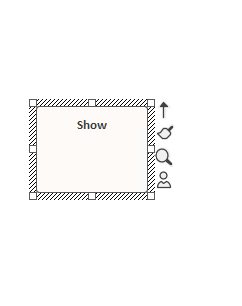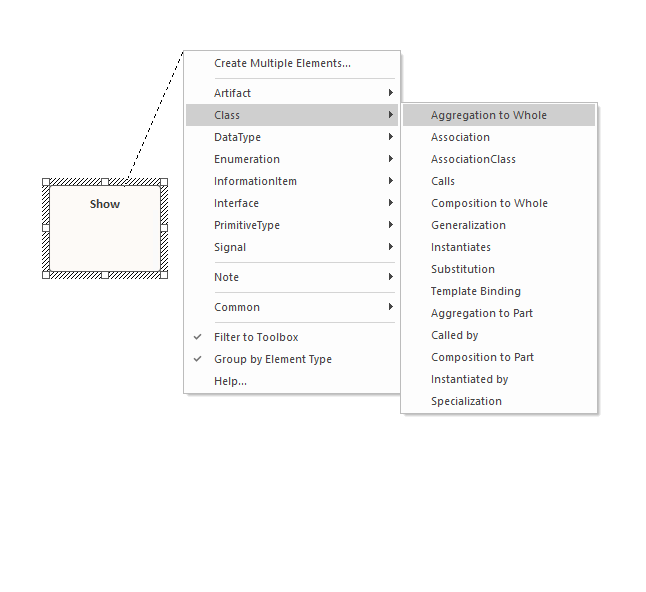| Pré. | Proc. |
Le Quick Linker
Si vous souhaitez créer rapidement de nouveaux éléments et connecteurs sur un diagramme , vous pouvez utiliser le Quick Linker sur un élément initial pour vous guider dans la création d'éléments et de connecteurs associés des types appropriés, sans avoir à évaluer toute la gamme d'options de la boîte à outils Diagramme .
Le Quick Linker se compose de menus appariés qui répertorient les objets les plus courants adaptés au contexte de l'élément sélectionné. Il vous suffit de choisir le type d'élément dont vous avez besoin dans le premier menu, puis d'afficher le deuxième menu proposant un choix de types de connecteurs appropriés entre les éléments d'origine et les nouveaux. Lorsque vous sélectionnez le connecteur, vous créez un nouvel élément connecté à votre élément initial, avec tous les objets subordonnés tels que les nœuds Object et Pins Action .
Si vous faites glisser la flèche Quick Linker sur un élément existant du diagramme , seul le menu du connecteur s'affiche, de sorte que vous pouvez sélectionner le type de connecteur à créer entre les deux éléments existants.
Afficher les menus Quick Linker
Il existe deux méthodes pour accéder aux menus Quick Linker .
Action |
Détail |
Voir aussi |
|---|---|---|
|
Cliquez sur la flèche Quick Linker |
Lorsque vous cliquez sur un élément dans un diagramme , la flèche Quick Linker s'affiche dans le coin supérieur droit de l'élément : Cliquez sur cette flèche et faites-la glisser dans la direction dans laquelle vous souhaitez créer le nouveau connecteur et l'élément. Lorsque vous relâchez le bouton de la souris, le menu de l'élément s'affiche. Lorsque vous sélectionnez un type d'élément, le menu du connecteur s'affiche. Lorsque vous sélectionnez le type de connecteur, l'élément et le connecteur sont ajoutés au diagramme à l'emplacement où vous avez affiché les menus. |
|
|
Appuyez sur Ctrl+Maj+Touche fléchée |
Après avoir sélectionné l'élément, appuyez sur Ctrl+Maj et sur la touche fléchée du clavier correspondant à la direction dans laquelle vous souhaitez créer le nouveau connecteur et l'élément (Droite, Gauche, Haut ou Bas). Les menus des éléments et des connecteurs s'affichent. Lorsque vous sélectionnez le type de connecteur, le nouvel élément et le nouveau connecteur sont créés à partir du bord de l'élément correspondant à la touche fléchée sur laquelle vous avez appuyé. Par exemple, si vous appuyez sur la touche fléchée droite, le nouvel élément est créé à droite de l'élément d'origine. |
Notes
- Dans le menu initial (élément), l'option « Créer plusieurs éléments » affiche la dialogue « Créer plusieurs éléments », dans laquelle vous spécifiez un nombre d'éléments à créer ; l'entrée par défaut est l'élément de base et le connecteur pour le type diagramme , mais vous pouvez cliquer sur la flèche déroulante dans chaque champ et sélectionner d'autres types d'élément et de connecteur appropriés au type de diagramme
- De plus, l'option « Filtrer sur la boîte à outils », qui est sélectionnée par défaut, filtre la liste des éléments et des connecteurs uniquement ceux également disponibles via la page Boîte à outils pour le type de diagramme actuel ; la désélection de l'option permet de répertorier la gamme complète des types de relations et d'éléments cibles pour le type d'élément source.
- L'option « Filtrer sur la boîte à outils » ne s'affiche pas si vous travaillez sur un diagramme avec un métamodèle ou une vue appliqué, tel qu'un diagramme d'utilisation d'application de couche Métier ArchiMate 3 ; ces diagrammes ont un ensemble d'éléments/connexions fixes qui ne peuvent pas être modifiés
- Lorsque vous utilisez la méthode Ctrl+Maj+<touche fléchée> sur un diagramme Séquence , vous ne pouvez pas utiliser les touches Haut ou Bas ; les touches Droite et Gauche créent un connecteur vers un élément Lifeline
- Lorsque vous utilisez la méthode Ctrl+Maj+<touche fléchée> sur un diagramme temporel, vous ne pouvez pas utiliser les touches Droite ou Gauche
- Si les connecteurs et éléments suggérés par le Quick Linker n'incluent pas les types dont vous avez besoin, vous pouvez également les créer à partir des pages de la boîte à outils Diagramme
- Un développeur de technologie peut créer des listes et des combinaisons d'éléments et de connecteurs nouvelles ou différentes